
Každý fanoušek Apple vám řekne, že Mac jsouv bezpečí před malwarem, ale prostě to není pravda. Nedávno falešný AV program zaměřuje a infikuje počítače OS X ve volné přírodě. Zde je krátký pohled na to, jak to funguje, jak jej odstranit, a také, jak tomu v první řadě zabránit.
Dotyčný virus je ve skutečnosti falešnýantivirus a trojan, který má několik různých jmen. Může se prezentovat jako Apple Security Center, Apple Web Security, Mac Defender, Mac Protector a případně i mnoho dalších jmen.
Poznámka: setkali jsme se s tímto malwarem na několika uživatelských pracovních stanicích v mé denní práci a poté jsme strávili nějaký čas analýzou toho, jak to funguje. Jedná se o skutečný kousek malwaru, který skutečně infikuje lidi.
Screenshot Prohlídka infekce malwaru Mac Protector
Infekce pochází z přesměrování webové stránky, které uživateli nabídne následující stránku, díky níž se jeví jako skutečné vyskakovací dialogové okno Mac OS X.

Pokud uživatel klepne na tlačítko odebrat vše, okamžitě začne stahovat balíček, který nainstaluje virus.
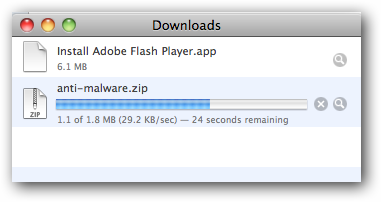
Po stažení bude váš počítač pravděpodobněautomaticky zahájí instalaci. Naštěstí musíte prozatím manuálně projít instalačním procesem. Protože bude nalezeno více zranitelností, bude se to v budoucnu pravděpodobně měnit stejně jako v minulosti pro uživatele Windows.
Poznámka: Toto bylo nainstalováno na plně opravené nové instalaci OS X 10.6.7 s plně aktualizovanou aplikací Symantec Endpoint Protection 11.0.6.

Spustí se instalační program a budete muset projít normálním procesem OS X. Během instalace budou uživatelé také vyzváni k zadání uživatelského jména a hesla s právy správce.
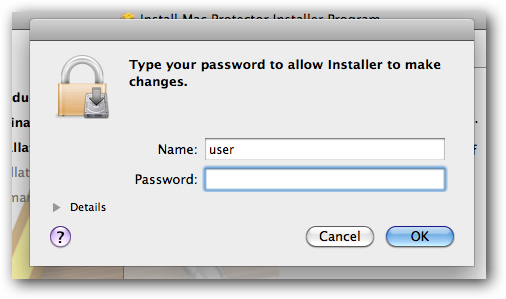
Na panelu nabídek si můžete všimnout nové ikony podobné štítu.

Program se automaticky spustí a předstírá, že načítá nějaký druh databáze, pro kterou lze předpokládat definice virů.

Poté vám bude zaslána oznámení a vyskakovací okna, která vás informují o vaší falešné infekci.

Stejně jako falešné antivirové programy ve Windows, i když kliknete na tlačítko Vyčištění nebo na jedno z oznámení, bude vám sděleno, že váš software není zaregistrován a je třeba za něj zaplatit.

Pokud kliknete na tlačítko registrace, budete požádáni o informace o vaší kreditní kartě.
Poznámka: V tomto okně nevyplňujte, neodesílejte ani nevkládejte informace o své kreditní kartě.

Pokud zavřete toto okno, budete požádáni o vložení sériového čísla, abyste mohli pokračovat.

Odstranění Mac Protector / Defender
Chcete-li virus odstranit ze všech oken, buď pomocí klávesové zkratky příkaz + Q, nebo klikněte na červenou kouli v levém horním rohu.

Nyní přejděte na pevný disk -> Aplikace -> Nástroje a spusťte Sledování aktivity. Vyhledejte proces MacProtector a klepněte na tlačítko Ukončit proces.

Potvrďte vyskakovací okno s dotazem, zda jste si jisti, že chcete proces ukončit.

Otevřete nabídku Apple a vyberte systémové předvolby.
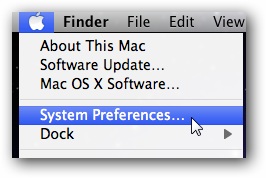
V novém okně vyberte možnost Účty.

Pokud nemůžete upravit nastavení svého účtu, klikněte na zámek v levém dolním rohu okna a zadejte své heslo správce.

Vyberte uživatele zleva a potom klepněte na kartu položky přihlášení. Vyberte položku MacProtector a poté klikněte na tlačítko mínus (-) v dolní části okna.

Zavřete systémové preference a vraťte se zpětsložku Aplikace. Najděte nainstalovanou aplikaci MacProtector a přetáhněte ji do koše, klikněte pravým tlačítkem myši a přesuňte do koše, nebo přetáhněte do svého oblíbeného programu zapper aplikace.

Jak zabránit získání viru
Existuje několik opatření, která můžete přijmoutdostat tento virus. Při procházení Internetu používejte především zdravý rozum. Pokud web vypadá podezřele nebo varování vypadají rybí, neklikejte na ně.
Pravděpodobně budou také další varování, že něco může obsahovat virus. Například virus, který se mi podařilo stáhnout, byl společností Google později označen jako škodlivý pro můj počítač.

Pokud používáte Safari, měli byste také zakázat nastavení pro automatické otevírání „bezpečných“ souborů po stažení. Chcete-li toto nastavení zakázat, přejděte na předvolby Safari a zrušte zaškrtnutí políčka.

Stahování byste také měli prověřit pomocí antivirového programu. Když je instalační balíček skenován pomocí aplikace Symantec Endpoint, virus okamžitě detekuje.

Pokud na svém počítači Mac nemáte aplikaci Symantec, skener Windows má také definice, které tento virus detekují.

Setkali jste se v divočině s napadením malwarem Mac OS X? Nezapomeňte se v komentářích podělit se svými kolegy o čtenáře.








